
In Windows 10 erhalten wir normalerweise regelmäßig Benachrichtigungen. Dies können diejenigen sein, die vom Betriebssystem selbst stammen, z. B. die Meldung, dass ein Fehler vorliegt oder Updates verfügbar sind. Anwendungen können jedoch auch Benachrichtigungen ausgeben. Darüber hinaus gibt es Zeiten, in denen mehrere gleichzeitig uns erreichen können. Deshalb müssen wir in unserem Fall einigen Vorrang einräumen.
Dies ist etwas, das wir in Windows 10 jederzeit verwalten können. Das Betriebssystem hat eine Möglichkeit, die Priorität der Benachrichtigungen zu verwalten, die wir erhalten, sodass wir dies in gewisser Weise einschränken. Wenn also mehrere gleichzeitig ankommen, sehen wir zuerst die wichtigsten.
Während es ungewöhnlich ist für Wir werden gleichzeitig eine große Anzahl von Benachrichtigungen erhaltenkann uns die Prioritätsoption bei mehreren Gelegenheiten dienen. Da es bestimmte Benachrichtigungen gibt, die wir wirklich sehen möchten, die wir nicht verpassen möchten, weil sie einige wichtige Informationen liefern. Während es andere gibt, die vielleicht nicht so entscheidend sind.

Benachrichtigungspriorität
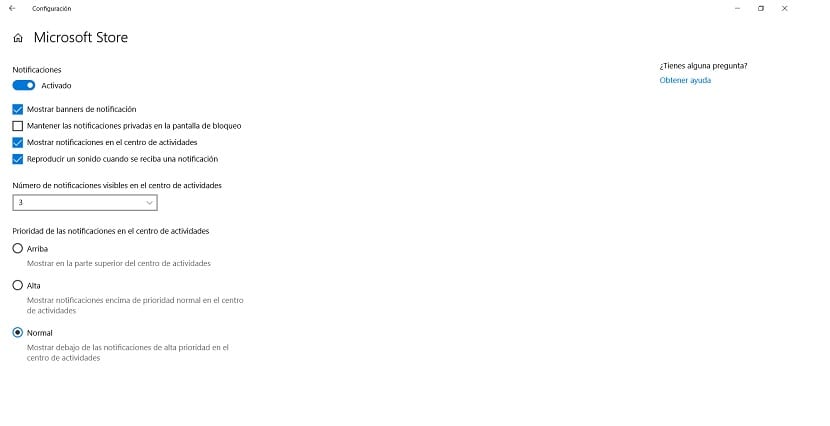
Die Benachrichtigungsprioritätsoption in Windows 10 besteht aus zwei Abschnitten. Einerseits können wir diesen Benachrichtigungen Vorrang einräumen und einige in diesem Sinne vor anderen erscheinen lassen. Darüber hinaus haben wir auch die Möglichkeit Begrenzen Sie die Anzahl der Benachrichtigungen, die auf dem Bildschirm angezeigt werden. So konfigurieren wir dies jederzeit auf einfache Weise nach unseren Wünschen.
In diesem Fall verwenden wir die Windows 1st-Konfiguration. Zum Öffnen können wir die Win + I-Tastenkombination auf dem Computer verwenden, die nach einigen Sekunden geöffnet wird. Wir können auch das Startmenü öffnen und dann links auf das Zahnradsymbol klicken. Auf diese beiden Arten werden dann die Computereinstellungen geöffnet. Sobald es geöffnet ist, können wir loslegen.
Wir werden dann den Systemabschnitt aufrufen, der normalerweise der erste ist, der in diesem Fall auf dem Bildschirm angezeigt wird. Wenn wir uns darin befinden, schauen wir auf den linken Teil des Bildschirms, wo wir eine Spalte mit allen Arten von Optionen haben. Unter den Optionen, die herauskommen Wir finden den Abschnitt Benachrichtigungen und Aktionen, auf die wir in diesem Fall klicken müssen. Wir werden dann die Optionen in diesem Abschnitt in der Mitte des Bildschirms sehen. Wir klicken auf die Benachrichtigungen jeder App, um dies zu verwalten.

In diesem Fall interessieren uns zwei Abschnitte, wie wir bereits erwähnt haben. Einerseits werden wir uns die Option für die Anzahl der im Aktivitätscenter sichtbaren Benachrichtigungen ansehen. Darunter erwartet uns eine Dropdown-Liste, wo wir mehrere Optionen zur Auswahl haben. In unserem Fall müssen wir auswählen, wie viele wir für angemessen halten, um in Windows 10 angezeigt zu werden. Wenn sich später herausstellt, dass es nicht geeignet ist, können wir es jederzeit auf die gleiche Weise ändern. Ideal ist es jedoch, in diesem Sinne eine geringe Anzahl zu haben, damit sie nicht zu viele oder zu nervig sind.
Auf der anderen Seite finden wir die Priorität von Benachrichtigungen im Aktionszentrum. In diesem Fall haben wir insgesamt drei Optionen zur Auswahl: Normal, Hoch und Oben. Unter jedem von ihnen finden wir eine kurze Beschreibung, mit der wir besser wissen können, in welcher Konsistenz und was wir von ihnen erwarten können. Wenn wir also den gefunden haben, den wir auf unserem Windows 10-Computer als den besten betrachten, wählen wir ihn aus. Es ist ganz einfach und denken Sie daran, dass wir immer die Möglichkeit haben, dies zu ändern.

Deshalb sind wir mit diesen Schritten Ändern der Priorität von Benachrichtigungen Es ist nicht kompliziert, wie Sie sehen können, aber wir können es in wenigen Schritten konfigurieren. Wenn Sie dies tun möchten, kann es auf Ihrem Computer geändert werden. Die Schritte sind immer gleich. Eine gute Möglichkeit, unseren Computer jederzeit besser zu personalisieren und die Benachrichtigung besser zu verwalten.